win10系统edge浏览器打不开解决技巧 win10系统edge浏览器无法打开的原因及解决方法
更新时间:2023-11-30 15:02:47作者:yang
win10系统edge浏览器打不开解决技巧,随着科技的不断发展,Win10系统的Edge浏览器成为了许多用户首选的浏览器之一,有时候我们可能会遇到无法打开Edge浏览器的问题,这不仅令人困扰,还会影响我们的工作和学习。在本文中我们将探讨Win10系统Edge浏览器无法打开的原因,并提供一些解决方法,帮助读者快速解决这一问题。无论是技术小白还是专业人士,都能从中找到适合自己的解决办法,让我们畅快地使用Edge浏览器,享受互联网带来的便利。
1、点击左下角开始,打开“设置”。
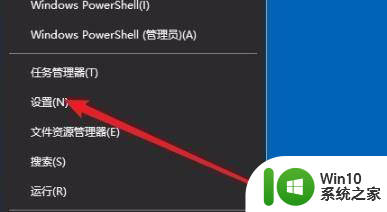
2、进入windows设置后,点击“应用”。
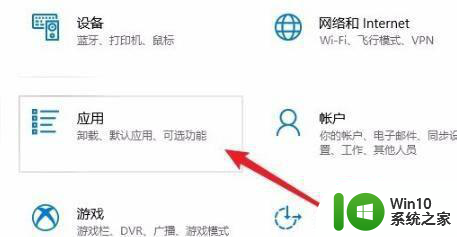
3、随后点击左侧任务栏中的“应用和功能”。
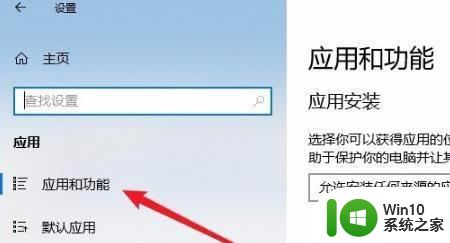
4、在打开列表中找到“Microsoft edge浏览器”点击“高级选项”。
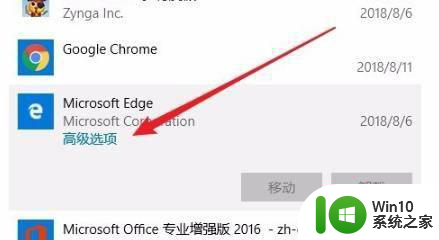
5、此时进入edge浏览器的设置页面,点击“修复”。
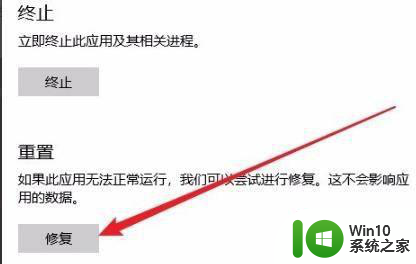
6、修复成功后会出现一个√。这时候重新去点击edge浏览器即可打开。
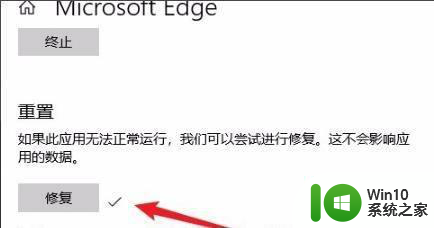
以上就是win10系统edge浏览器打不开解决技巧的全部内容,有需要的用户可以根据以上步骤进行操作,希望对大家有所帮助。
win10系统edge浏览器打不开解决技巧 win10系统edge浏览器无法打开的原因及解决方法相关教程
- win10 edge浏览器崩溃解决方法 win10打开edge浏览器崩溃怎么办
- win10 edge浏览器闪退原因分析及解决方法 win10打开edge浏览器后闪退怎么办
- win10 edge浏览器打不开pdf文件解决方法 win10 edge浏览器无法打开pdf文件怎么办
- 快速打开win10系统edge浏览器的方法 Win10系统edge浏览器找不到怎么办
- windows10系统中的edge浏览器下载的qq浏览器无法显示网页怎么解决 Windows10系统edge浏览器下载的qq浏览器无法显示网页解决方法
- win10打开Edge浏览器自动跳转到百度的解决方法 win10打开Edge浏览器自动跳转到百度怎么回事
- win10的edge浏览器无法打开如何解决 win10 edge浏览器打不开怎么办
- win10自带edge浏览器打开就消失如何解决 win10自带edge浏览器打开后自动关闭的解决方法
- win10打开ie浏览器会自动跳转成edge的解决方法 win10打开ie浏览器自动跳转成edge如何取消
- win10系统的edge浏览器能兼容税务增值税发票开票吗? Win10系统Edge浏览器如何打开兼容模式
- win10打开ie浏览器变成edge怎么办 ie浏览器默认打开变成edge浏览器
- win10 edge浏览器打不开网页怎么办 如何解决win10 edge浏览器无法访问网页的问题
- 蜘蛛侠:暗影之网win10无法运行解决方法 蜘蛛侠暗影之网win10闪退解决方法
- win10玩只狼:影逝二度游戏卡顿什么原因 win10玩只狼:影逝二度游戏卡顿的处理方法 win10只狼影逝二度游戏卡顿解决方法
- 《极品飞车13:变速》win10无法启动解决方法 极品飞车13变速win10闪退解决方法
- win10桌面图标设置没有权限访问如何处理 Win10桌面图标权限访问被拒绝怎么办
win10系统教程推荐
- 1 蜘蛛侠:暗影之网win10无法运行解决方法 蜘蛛侠暗影之网win10闪退解决方法
- 2 win10桌面图标设置没有权限访问如何处理 Win10桌面图标权限访问被拒绝怎么办
- 3 win10关闭个人信息收集的最佳方法 如何在win10中关闭个人信息收集
- 4 英雄联盟win10无法初始化图像设备怎么办 英雄联盟win10启动黑屏怎么解决
- 5 win10需要来自system权限才能删除解决方法 Win10删除文件需要管理员权限解决方法
- 6 win10电脑查看激活密码的快捷方法 win10电脑激活密码查看方法
- 7 win10平板模式怎么切换电脑模式快捷键 win10平板模式如何切换至电脑模式
- 8 win10 usb无法识别鼠标无法操作如何修复 Win10 USB接口无法识别鼠标怎么办
- 9 笔记本电脑win10更新后开机黑屏很久才有画面如何修复 win10更新后笔记本电脑开机黑屏怎么办
- 10 电脑w10设备管理器里没有蓝牙怎么办 电脑w10蓝牙设备管理器找不到
win10系统推荐
- 1 番茄家园ghost win10 32位官方最新版下载v2023.12
- 2 萝卜家园ghost win10 32位安装稳定版下载v2023.12
- 3 电脑公司ghost win10 64位专业免激活版v2023.12
- 4 番茄家园ghost win10 32位旗舰破解版v2023.12
- 5 索尼笔记本ghost win10 64位原版正式版v2023.12
- 6 系统之家ghost win10 64位u盘家庭版v2023.12
- 7 电脑公司ghost win10 64位官方破解版v2023.12
- 8 系统之家windows10 64位原版安装版v2023.12
- 9 深度技术ghost win10 64位极速稳定版v2023.12
- 10 雨林木风ghost win10 64位专业旗舰版v2023.12